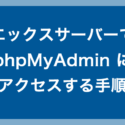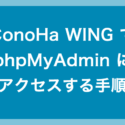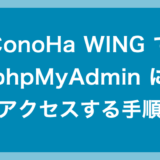WordPress などの CMS サイトを運営していると、データベースのバックアップやトラブル等で「どうしても phpMyAdmin にアクセスしなければならない」ということが、少なからずですが発生します。
phpMyAdmin へのアクセス手順はレンタルサーバーごとに異なります。
今回はレンタルサーバー「LOLIPOP!(ロリポップ!)」で phpMyAdmin にアクセスする手順を紹介します。
ロリポップ!で phpMyAdmin にアクセスする手順
- ロリポップ のログインページからログインして管理画面にアクセスします。
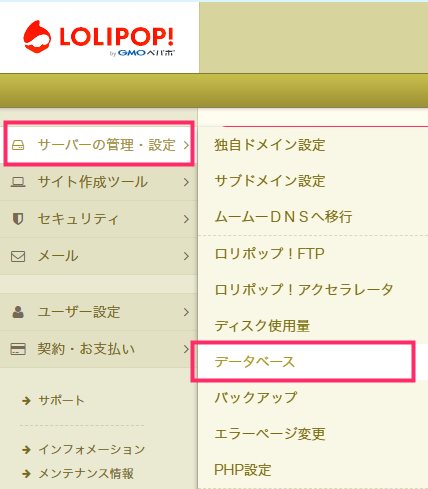
管理画面にアクセスしたら、左サイドメニューの「サーバーの管理・設定」をクリックして、追加メニュー内の「データベース」を選択します。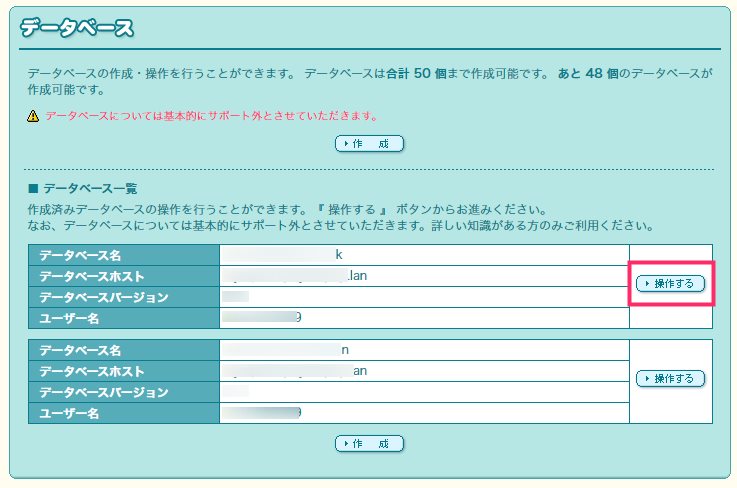
現在作成されているデータベースの一覧が表示されます。phpMyAdmin にアクセスしたいデータベースの右側にある「▶ 操作する」ボタンを押します。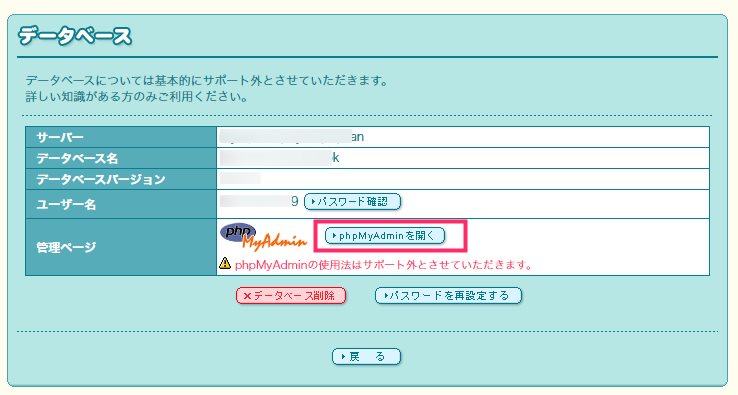
管理ページ 項目にある「▶ phpMyAdmin を開く」ボタンを押します。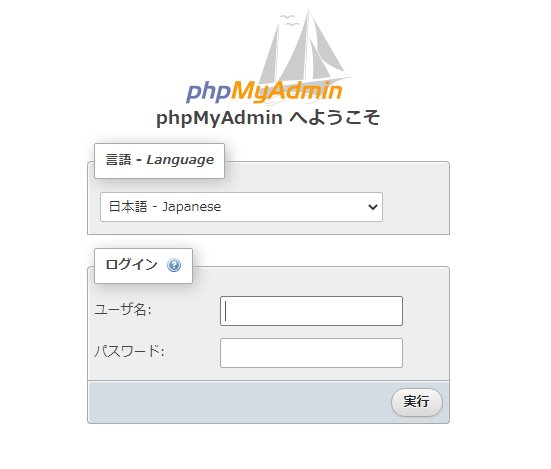
データベースの「ユーザー名」と「パスワード」を入力して「実行」を押すと phpMyAdmin にログインすることができます。